先々週のNURO 光の導入、それから先週のTP-LinkのメッシュWi-Fi Deco X60の導入に続く、ネットワーク環境向上作戦シリーズの第3弾です。
我が家では、個々のPC等にはほとんどファイルなどは保存せず、NAS(まだ紹介したことがないのですが、そろそろご紹介予定)に大半のデータを保存するようにしていて、また、Google OneというGoogleのクラウドストレージも使って、大事な情報や写真などを確実に保存するようにしています。
NASは大変便利なのでおすすめなのですが、どうしても、ネットワーク越しにやり取りすることになりますので、ファイルのコピー/移動にすごく時間がかかるのが弱点です。
ということで、まずはデスクトップPCとNASの間をどうにか高速化したいと思い、いろいろ調べ、まずはデスクトップPCとNASの間だけマルチギガビット環境にアップグレードすることにしたものです。
と言っても、10Gbpsとかになると、まだまだ一般家庭用の商品も多くなく、そもそもたいへんお高くなっているので、価格中心に現実的な解決策として2.5Gbpsの環境にすることにしました。
それでも、理論的には2.5倍ですので、かなりの体感差が期待できそうです。
ということで、今回は、デスクトップPCとNASの間をつないでいるスイッチングハブの買い替えと、デスクトップPCのネットワークカードの増設(オンボードを未使用にして、PCIe接続のLANカードを使う)を実行しましたので、ご紹介です。
もくじ
1. 概要・スペックほか
今回ご紹介する商品は、まあ、何というのでしょうか、ちょっと言い方が悪いかもしれませんが、LANケーブルさして、あとは、24時間365日、所定の性能を発揮して、有線通信をしっかりやってくれるだけの商品、ということではありますが、以下にAmazonの商品ページから引用してご紹介いたします。
Planex 5ポート 2.5G BASE-T スイッチングハブ FX2G-05EMはこちら。
2.5G BASE-T PCIeネットワークカードはこちら。
(引用がまずい場合はご連絡をお願いします。)
Planex 5ポート 2.5G BASE-T スイッチングハブ FX2G-05EM
色々いっぱい書いてありますが、要するに、5ポート全てが2.5Gbpsに対応していて、放熱対策がしっかりしていて、LANケーブルなどによるループ状態を検知して知らせる仕掛けがある、ということになります。
全ポート2.5Gbps(=2.5GbE)に対応し大幅なスピードアップを実現!

全ポート2.5Gbpsに対応しており、大容量のデータも高速で転送可能。市場に広まっている2.5Gbps有線LAN(=2.5GbE)に対応した機器に導入することで2.5GbE環境への移行がすぐに実現が可能です。
無線LANから有線LANへ! 高速転送でテレワークの仕事環境が改善します!

最大転送速度2.5Gbps (理論値)のマルチギガビットに対応し、従来のギガビット[最大転送速度1Gbps (理論値)] に比べ、大幅なスピードアップを実現します。
新型コロナウイルス感染症の影響で、テレワークを余儀なくされている人が増えている中、終息後も新しい働き方としてテレワークの継続を模索する企業もあります。家庭内のネットワーク環境を見直し、速度と安定性を求め無線LANから有線LANへ切り替えて自宅で快適な仕事環境を構築することも可能です。
マルチギガビットLANの発熱に対応する 両面放熱方式を採用!

稼働時の熱対策として両面放熱方式を採用しました。一般的にファンレスのスイッチングハブはCPUの上面に貼られたヒートシンクにより放熱を行います。CPUの熱は高温になったヒートシンクから空気に伝わり、筐体のスリットや筐体表面から外部に放熱されます。通常はこれで充分放熱されますが、設置場所の空気の循環や室温によってはスイッチングハブ本体が高温になることもあります。
両面放熱方式では下面でも補助的な放熱を行います。基板に実装されたCPUの熱は上面のヒートシンクだけでなく基板にも伝わります。CPU直下の基板の下面に低硬度・放熱用シリコーンパッドを貼り、基板の下に配置した熱拡散放熱用アルミプレートに熱を伝えます。熱拡散放熱用アルミプレートの熱は難燃性ポリカーボネートシートを介し筐体の下面に伝わります。主な放熱は上面のヒートシンクですが、補助的に下面からも放熱することで、様々な設置環境でより安定した動作を実現しています。
基板、低硬度・放熱用シリコーンパッド、熱拡散放熱用アルミプレート、難燃性ポリカーボネートシート、筐体下面が連続的に接触していますので、稼働時には筐体上面より下面の方がほんのり暖かくなります。このため筐体下面に貼るゴム足は通常より高さのあるものを採用し下面の隙間を確保しています。
【データ転送負荷時】
筐体上面 35.4℃
放熱用アルミプレート 50.0℃
筐体下面 43.1℃
【アイドリング時】
筐体上面 31.9℃
上面ヒートシンク 42.9℃
放熱用アルミプレート 42.0℃
筐体下面 36.1℃
ループ検知、防止機能を搭載

ループによるネットワーク障害を避けるため、ループを検知すると自動でお知らせし、通信を一時的に遮断します。
2.5G BASE-T PCIeネットワークカード
こちらもいろいろ書かれていますが、要するにPCIe接続で2.5Gbps接続を可能にするネットワークカードということになります。

2500Mbps | PCIE Network Card | Support IPv6 | For Windows / Linux

このネットカードの最高速度は2.5 Gbpsで、あなたのルータのネットの口が2.5 Gあるいは2.5 G以上のスピードを支持することを必要とします

 |  |  |
|---|---|---|
| 2500Mbpsの速度2500Mbpsイーサネット接続を追加または拡張する簡単な方法で、3つの速度(2500Mbps、1Gbps、100Mbps)をサポートします。 複数の市場セグメントと、デスクトップ、モバイル、ワークステーションサーバー通信プラットフォーム、組み込みアプリケーションなどの新しいアプリケーションに適しています | IPv6をサポートIPv4アドレスは不足しており、IPv6はインターネットの長期的な健全性にとって非常に重要です。 現在のIPv4状況が完全に機能しなくなる前に、将来に備えることが重要です | Wake On LANワンクリックでリモートコンピューターにWake-on-LAN(WOL)パケットを送信することにより、リモートで1台以上のコンピューターの電源を簡単にオンにすることができます |
 |  |  |
|---|---|---|
| ジャンボフレームサポートされる最大のジャンボフレーム長は16384バイトですネットワーク通信容量を増やす高速かつ超低遅延 | 互換性Windows、Windows Server、Linuxをサポートします。Windows10のプラグアンドペイ使用する前の3つのステップ-マザーボードのPCIEスロットに挿入します。PCIではありません-ネットワークカードをネジで固定します-ドライバーをインストールする | 包装内容明細書2500Mbps イーサネットカード薄型ブラケットリソースCDクイックインストールガイドドライバースクリュー |
2. 使ってみて雑感
大した情報もないですが、ここで商品開封したところを紹介します。
Planex 5ポート 2.5G BASE-T スイッチングハブ FX2G-05EM

シンプルな箱です。


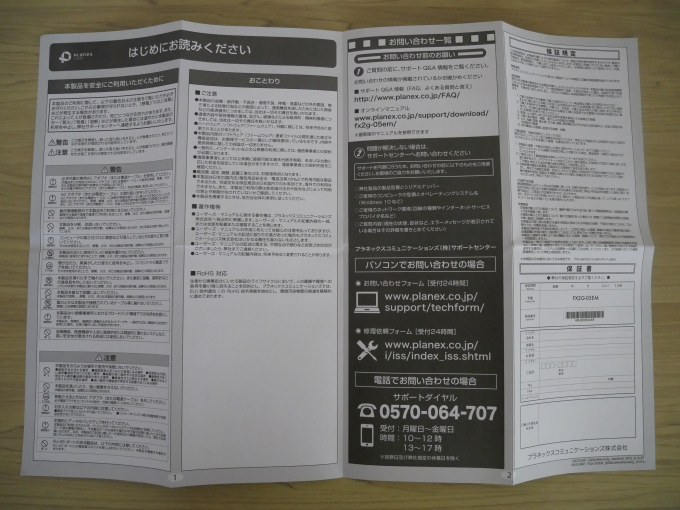
それなりにきちんと記述のある取扱説明書が付いています。
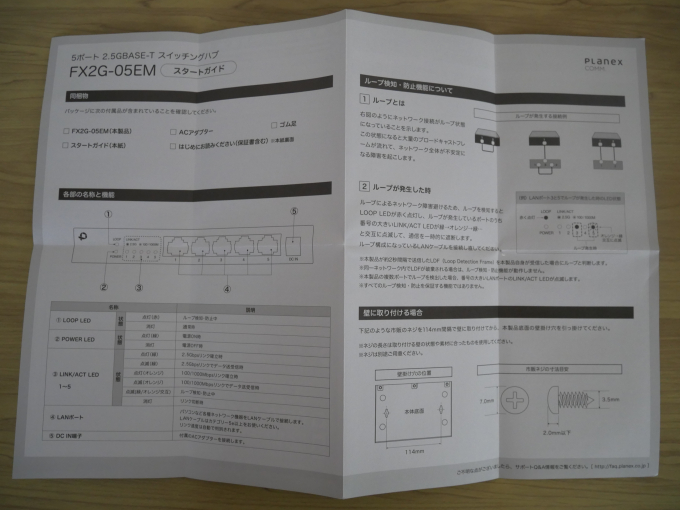

ACアダプタはまあ大きくはないですが、最近はギガビットタイプだとアダプタ不要というか、コンバータ内蔵タイプが普通になってきているようなので、ちょっと残念ではありますが、PCの周辺機器は増えれば増えるだけ、電源問題が生じるのは、わかりきっている、ということで理解しています。





まあ、スイッチングハブですね。
側面が排熱のスリットになっている構造で、本体は金属製です。
もちろん電源は入りっぱなしですが、そんなの驚くほど熱くなるようなことは、今のところ感じていません。
私が持っていたハブは前面がライトが点滅して、ポートは後面にあるタイプでしたので、前面にポートもライトもあるタイプは初めてで、正直このほうが合理的な気がした、というのが発見です。
既存のギガビットのスイッチングハブをこちらに入れ替えて、ケーブル差し替えるだけ、です。
ちなみにLANケーブルはCAT6Aのものになっていたので、取替不要、そのまま使えます。
ケーブルは一般家庭での利用ではCAT6Aがベスト、という説明を読んだことがあり、その中身にも納得ができたので、以前、今後のことも考えて、と思いCAT6Aで張っておいたのでした。
よくよく家の中を見渡すと、結構LANケーブルがはっていて、やりかえるのは正直かなりの面倒なので、6Aである必要がまったくないモノの間以外は、CAT6Aではってある状態です。
で、このPlanex 5ポート 2.5G BASE-T スイッチングハブ FX2G-05EMがAmazonで概ね1万円を切る価格になっています。
これはありがたいです。正直安いですね。
ほかにも5ポートが2.5G BASE-Tのハブはあるようですが、1万3千円程度からもう少し上くらいの価格帯になりますので、これが登場した時から気になっていて、今回、飛びついた、ようなものです。
なんの問題もなく動作してくれています。
ちなみに、ACアダプタが増えてきて、電源の取り回しが難しくなる場合には、こんな分岐コードが役に立ちますので参考にご紹介です。
2.5G BASE-T PCIeネットワークカード


ドライバまで付いてるんですね。親切です。
ロープロファイル用のブラケットもついてます。これは最近は普通かな。


ドライバCDも付属してますが、今どきこの手の商品ではネットで落としてくるモノも増えていて、親切というか、ですね。
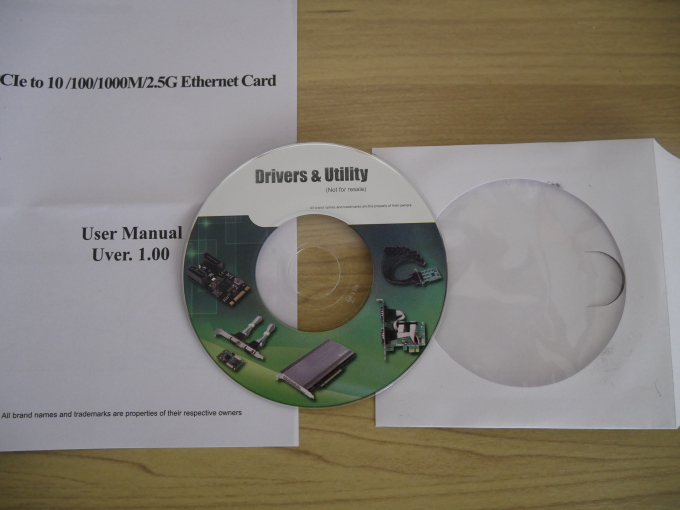
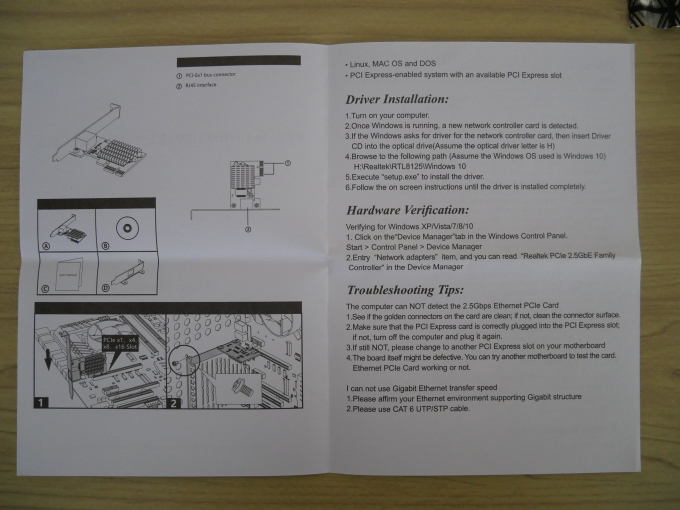
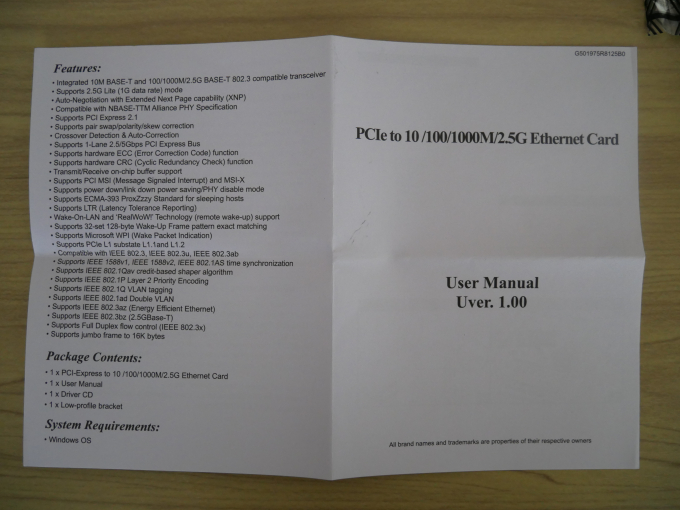



いろいろ写真を載せましたが、いや、、まあ普通の拡張ボードですね。
PCIeのスロットにただ差し込むだけです。
デバイスドライバのCDが付いていましたが、Windows10では、特になにもしなくても、すんなり認識された動作しました。
つまり、オンボードの口に差し込んであったケーブルを差し替えるだけ、でなんということもなく、ネットワークに接続されて、普通に動作するようになった、ということです。
と、ここまで完成して、さて、少し家庭内のネットワークの状態をご紹介しますと、
WAN側は、ご紹介した通り、NURO 光でインターネットにつながっていて、光ファイバで家まで届いていて、理論値的には2Gbpsということになっていますが、ONUであるZTEのF660Aの段階で、LAN側のポートが1000BASE-Tになっていますので、インターネットの接続速度は1Gbpsが上限であり、NURO 光の導入の記事でご紹介した通り、実際500~600Mbps程度になっています。
で、ONU であるZTEのF660A のWi-Fi機能の弱さなどの不満から、前回紹介したTP-LinkのメッシュWi-FiのDeco X60を導入していて、これも有線接続はすべて 1000BASE-Tになっていますので、家庭内もほぼ全てが1Gbpsの上限規格で通信していることになります。
で、Deco X60はWAN/LAN自動認識のポートが2つあるだけなので、1つをF660Aと、で、もう1つを1つ目のスイッチングハブに接続しています。
このスイッチングハブも現段階では1000BASE-T対応のもので、TVやブルーレイ録画機、Amazon Fire TV Stick 4Kがつながっています。
このため、1000BASE-Tで十分ということになります。
さらに、このスイッチングハブから私がデスクトップPCを置かせてもらっている一角に少し長いケーブルでつないでおり、ここに今回導入した新しいハブ、Planex 5ポート 2.5G BASE-T スイッチングハブ FX2G-05EMがつながっている、ということになります。
そして、このPlanex 5ポート 2.5G BASE-T スイッチングハブ FX2G-05EMに、同じく今回導入の2.5Gbps PCIeネットワークカードがささっているデスクトップPCがつながっている状態になっています。
また、まだ紹介していないNASが同じくこの Planex 5ポート 2.5G BASE-T スイッチングハブ FX2G-05EMにつながっています。
したがって、NAS側をマルチギガビット対応することができれば、少なくともデスクトップPCとNASの間はマルチギガビット環境になり、速度向上が期待できる、ということです。
NASのマルチギガビット化は、これまたハードルが高くて、ちょっとした苦労もありましたので、また別途ご紹介したいと思います。
ということで、この段階でなにが言いたかったかと言うと、マルチギガビット環境の恩恵は、まだ、感じられていない、ただの自己満足投資状態に留まっている、ということなのでした。
NASのマルチギガビット化はすでに実施済で、先に結論を申し上げると、マルチギガビット化とそのためのNAS自体のアップグレードもあり、転送速度や動作速度が大変早くなりました。
ますますNASの活用が進みそうです。
少々お高めの投資ではありましたが、大変満足な結果になりました。
ここに至るまではまだもう少しかかりますので、1つずつご紹介していきたいと思います。
今日はこんなところまで。
 DigiGucci Blog
DigiGucci Blog 





